四角形オブジェクトを角丸にする
四角形オブジェクトを角丸にするのは簡単です。
まず短形ツールでオブジェクトを作成してから。右上にあるマークをドラッグします。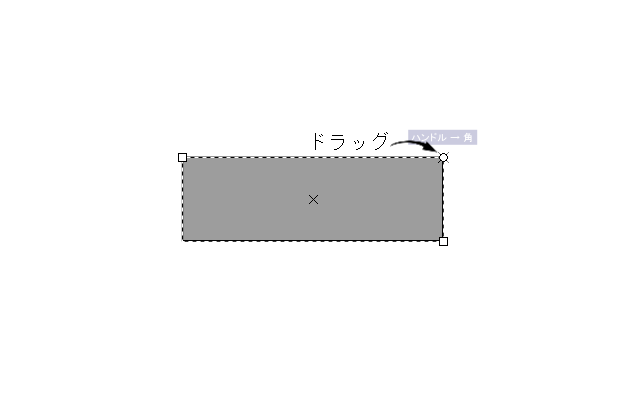
自由自在に角を丸くすることができます。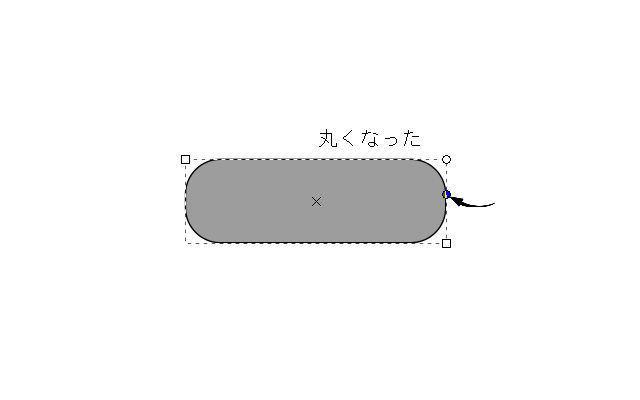
ガイドをつかってまっすぐな線をひく
ガイドを使うとまっすぐな線をひくことができます。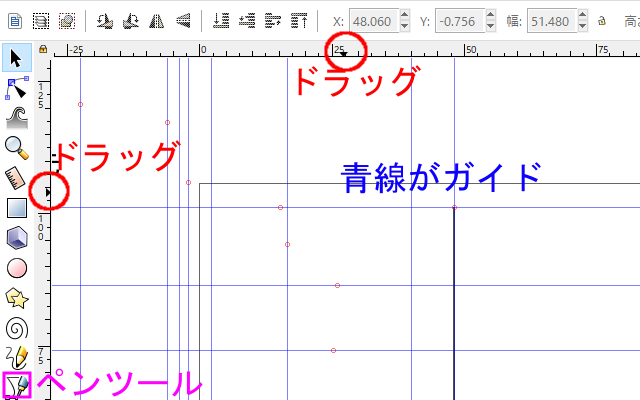
ペンツールを使用してガイドにそって線を描こうとするとガイドが磁石のようになって、まっすぐな線をひくことができます。
ガイドは選択ツールを選んでいる状態でinkscapeの画面にあるメモリのような部分で▲マークをドラッグすることでガイドをつくることができます。
ガイドはどこから引っ張ってくるかによって、線の角度が異なります。
| 左のメモリからひっぱってくる | 垂直なガイドが出現する |
|---|---|
| 上のメモリからひっぱてくる | 水平なガイドが出現する |
| メモリの交点からひっぱってくる | 斜め45°のガイドが出現する |
ガイドは好きな位置に移動させることができるので。inkscapeで水平線をかきたいときに重宝します。
オブジェクトのグループ化とグループ化の解除
InkScapeをよくつかうようになると、オブジェクトのグループ化をよくつかうようになります。
オブジェクトのグループ化は2つの違うオブジェクト同士をひとつのオブジェクトのようにあつかいます。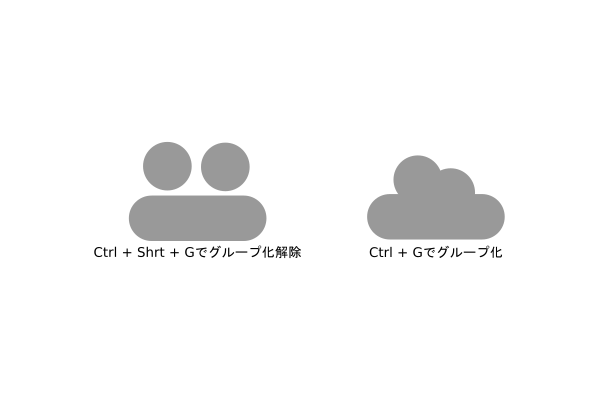
オブジェクトのグループ化は多用しますのでショートカットキーを使用するのが楽です。
| Ctrl + G | オブジェクトのグループ化を行う |
|---|---|
| Ctrl + Shift + G | オブジェクトのグループ化を解除する |
オブジェクトのグループ化解除はグループ化をもとにもどすことができます。
グループ化とおなじくらいに解除も多用するのでショートカットをおぼえると便利です。

コメント